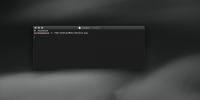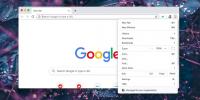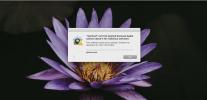MacOS'ta Akıllı Klasörler nasıl oluşturulur
Hangi işletim sistemini kullanırsanız kullanın, kaçınılmaz olarak diğer klasörleri veya dosyaları aramak için klasörlerin tümünü aramanız gerekir. Her dosya yöneticisi, ne kadar temel veya gelişmiş olduğuna bakılmaksızın, macOS’un bir arama özelliğini destekler. Finder klasör aramalarını kaydedebilir ve bunları belirli bir şekilde eşleşen yeni dosyaları içerecek şekilde proaktif olarak güncelleyebilir kriterleri. Bu özelliğe Akıllı Klasörler denir.
Akıllı Klasörler Oluşturma
Akıllı klasörler belirli bir klasörü hedefler ve bu, tüm ana klasörünüz veya başkalarının içine yerleştirilmiş küçük bir klasör olabilir. Hatta tüm HDD veya SSD'nizi bile seçebilirsiniz. Aramak istediğiniz klasöre gidin, örneğin İndirilenler klasörü. Menü çubuğunda Dosya> Yeni Akıllı Klasör'ü seçin. Finder'a çok benzeyen yeni bir pencere açılacak, ancak pencerenin başlık çubuğundaki simge mor bir klasör gösterecektir.

Kaydetme çubuğundaki artı düğmesine tıkladığınızda, akıllı klasöre dosya eklemek için ilk kural eklenir. Artı düğmesini tekrar ve tekrar tıklayarak istediğiniz kadar kural ekleyebilirsiniz. Kurallar,
dosya türüne göre, değiştirilme tarihi, oluşturulmuş, erişilmiş, Diğer şeylerin yanı sıra. Ölçütleri "Tür" yerine "Ad" veya "İçindekiler" olarak da değiştirebilirsiniz. Menüden "Diğer" i seçerseniz, dosyalara filtre uygulamak için kullanabileceğiniz özelliklerin tam bir listesini alırsınız.
Dosyalarınız için gereken sayıda kural ekledikten sonra, üstteki Kaydet düğmesini tıklayın. Akıllı Klasöre bir ad verin ve isterseniz "Kenar Çubuğuna Ekle" seçeneğinin işaretini kaldırabilirsiniz.

Akıllı Klasör artık hazırdır, böylece istediğiniz zaman erişebilirsiniz. Eklenen ve filtreleme ölçütlerini karşılayan tüm dosyaları içerecek veya hariç tutacak şekilde güncellenecektir.
Daha sonra Akıllı Klasör kurallarını değiştirmeniz gerekirse, o klasöre gidin. Sağ tıklayın ve "Arama Ölçütlerini Göster" seçeneğini belirtin. Ardından, ayarladığınız arama filtrelerini değiştirebilir, yenilerini ekleyebilir veya mevcut filtreleri silebilirsiniz.

Akıllı Klasörleri Bulucu yan çubuğuna eklememeyi seçerseniz, bunlara Kütüphane altındaki Ana klasörünüzden erişebilirsiniz. Kütüphane klasörü gizli bir klasördür, bu nedenle Ana klasörünüze gidin ve Command + Shift + tuşlarına dokunun. ortaya çıkarmak için klavye kısayolu. Kütüphane klasörünün içinde ‘Kayıtlı Aramalar’ adlı bir klasör var. Tüm Akıllı Klasörleriniz bu klasöre kaydedilir. Bunları değiştirebilir veya onlara kısayol oluştur.
Arama
Yakın Zamanda Gönderilenler
MacOS'ta bir komut dosyasından Terminal komutları nasıl çalıştırılır
MacOS'taki terminal komutlarının çalıştırılması zor değildir. Tek z...
MacOS'ta Chrome Gizli modunu devre dışı bırakma
Chrome'un gizli modu var ve tartıştık Windows 10'da nasıl devre dış...
MacOS'ta 'Kötü Amaçlı Yazılım Denetlenemiyor' Hatası Nasıl Onarılır
MacOS'ta, kullanıcılar Mac App store ve uygulama kitaplığı ile sını...